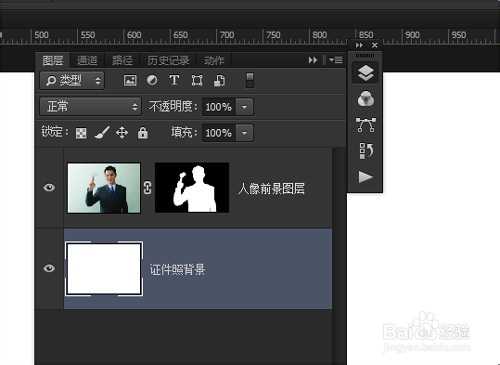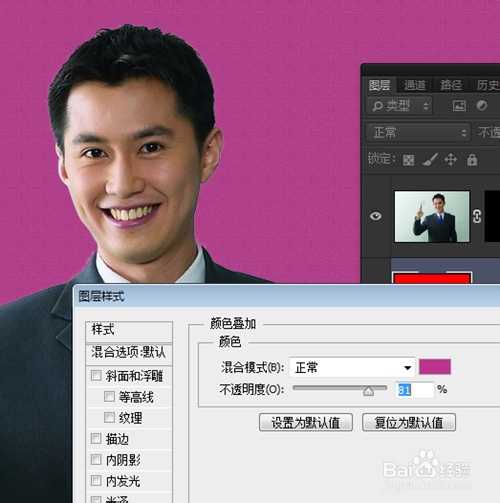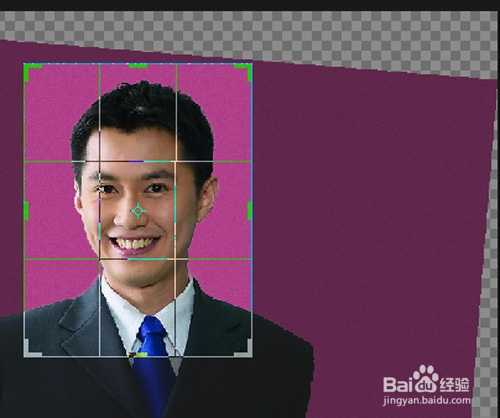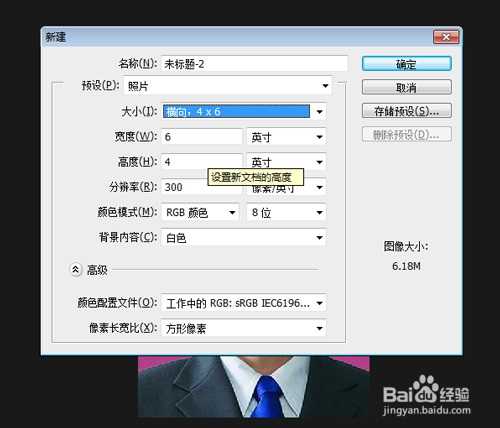在公司里入职档案,经常用到证件照,只要有比较清晰的半身或者全身照片,用Photoshop处理一下,也是很快的。
2寸照片尺寸:
2寸 3.5*5.3cm 626*413
小2寸(护照) 4.8*3.3cm 567*390
用Photoshop CS类软件把尺寸设为上面的尺寸就可以了,电脑上显示一般会略大,打印出来就正常了
用photoshop处理2寸照片的尺寸是多少????
答:≈1.3 x 1.9英寸,35 x 45毫米。如果是照相馆冲印5寸大的像纸,2吋证照每版4张。
photoshop抠图制作2寸照片步骤:
第一步:打开需要处理的照片
第二步:用Photoshop扣除人像前景
1、双击背景层,把人像背景层转换成普通图层
2、在人像图层下面新建一个背景层,填充红色(最好是深色),一时手快用的是白色,也没事。
3、用魔棒和钢笔工具结合选择人像选区
4、用调整边缘功能将人像扣出
(我这里用的是白色背景,也无所谓,一会儿再调)
第三步:给背景层上色
1、选择背景层,双击打开图层样式,颜色叠加,选择红色
2、换个颜色试试
3、如果觉得背景假的话,可以添加图案叠加,叠加一个布料图案。
第四步:裁图定义2寸证件照
1、新建2村证件照3.5*112.5px
长宽度单位是厘米,分辨率是300像素/英寸
2、裁剪2寸照片,找到合适的构图和大小
3、裁剪完成
第五步:排版(后续打印)
1、新建横版4X6 照片 300像素/英寸
2、将刚才的文件的所有图层选中,拖动过来,排版
注意事项
现在人像层下建立背景层,再抠图,便于查看扣除的边缘融合效果。
抠图,2寸
《魔兽世界》大逃杀!60人新游玩模式《强袭风暴》3月21日上线
暴雪近日发布了《魔兽世界》10.2.6 更新内容,新游玩模式《强袭风暴》即将于3月21 日在亚服上线,届时玩家将前往阿拉希高地展开一场 60 人大逃杀对战。
艾泽拉斯的冒险者已经征服了艾泽拉斯的大地及遥远的彼岸。他们在对抗世界上最致命的敌人时展现出过人的手腕,并且成功阻止终结宇宙等级的威胁。当他们在为即将于《魔兽世界》资料片《地心之战》中来袭的萨拉塔斯势力做战斗准备时,他们还需要在熟悉的阿拉希高地面对一个全新的敌人──那就是彼此。在《巨龙崛起》10.2.6 更新的《强袭风暴》中,玩家将会进入一个全新的海盗主题大逃杀式限时活动,其中包含极高的风险和史诗级的奖励。
《强袭风暴》不是普通的战场,作为一个独立于主游戏之外的活动,玩家可以用大逃杀的风格来体验《魔兽世界》,不分职业、不分装备(除了你在赛局中捡到的),光是技巧和战略的强弱之分就能决定出谁才是能坚持到最后的赢家。本次活动将会开放单人和双人模式,玩家在加入海盗主题的预赛大厅区域前,可以从强袭风暴角色画面新增好友。游玩游戏将可以累计名望轨迹,《巨龙崛起》和《魔兽世界:巫妖王之怒 经典版》的玩家都可以获得奖励。
更新日志
- 小骆驼-《草原狼2(蓝光CD)》[原抓WAV+CUE]
- 群星《欢迎来到我身边 电影原声专辑》[320K/MP3][105.02MB]
- 群星《欢迎来到我身边 电影原声专辑》[FLAC/分轨][480.9MB]
- 雷婷《梦里蓝天HQⅡ》 2023头版限量编号低速原抓[WAV+CUE][463M]
- 群星《2024好听新歌42》AI调整音效【WAV分轨】
- 王思雨-《思念陪着鸿雁飞》WAV
- 王思雨《喜马拉雅HQ》头版限量编号[WAV+CUE]
- 李健《无时无刻》[WAV+CUE][590M]
- 陈奕迅《酝酿》[WAV分轨][502M]
- 卓依婷《化蝶》2CD[WAV+CUE][1.1G]
- 群星《吉他王(黑胶CD)》[WAV+CUE]
- 齐秦《穿乐(穿越)》[WAV+CUE]
- 发烧珍品《数位CD音响测试-动向效果(九)》【WAV+CUE】
- 邝美云《邝美云精装歌集》[DSF][1.6G]
- 吕方《爱一回伤一回》[WAV+CUE][454M]